Các ca khúc kết hợp phần hiệu ứng sóng nhạc bắt mắt, sôi động đang trở thành hot trend trong cộng đồng yêu âm nhạc. Để tạo nên những tác phẩm này khá đơn giản, không chỉ những ai am hiểu về thiết bị mà cả người mới cũng dễ dàng làm được.
Hãy chuẩn bị cho mình một chiếc máy tính và bắt tay thực hiện theo hướng dẫn làm sóng nhạc của Công nghệ AZ dưới đây để có trải nghiệm âm nhạc mới lạ cho mình.

Hướng dẫn cách làm sóng nhạc trên máy tính cực kì đơn giản
Mục lục
Làm sóng nhạc bằng X Music Visualizer
X Music Visualizer là một phần mềm tạo sóng nhạc trên pc vô cùng mãn nhãn, thú vị. Với công cụ này, bạn sẽ được trải nghiệm cảm xúc mới mẻ với những bài hát yêu thích tưởng chừng như đã quá quen thuộc với mình.
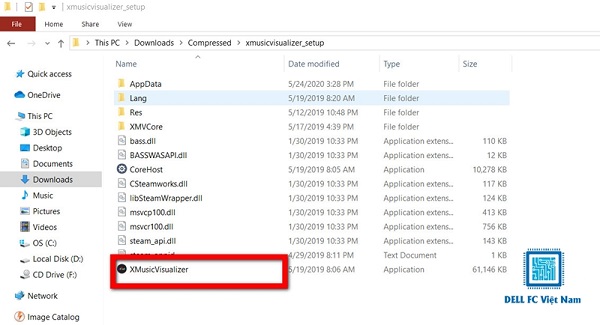
X Music Visualizer là một phần mềm tạo sóng nhạc trên pc vô cùng mãn nhãn, thú vị
X Music Visualizer sở hữu bộ sưu tập 20 hiệu ứng visualizer đa màu sắc. Bất kể những sóng nhạc cơ bản hay phức tạp cũng đều được hỗ trợ sẵn. Đồng thời, người dùng cũng có thể tùy ý chỉnh sửa để tạo sóng nhạc theo sở thích cá nhân với các bước sau:
- Bước 1: Thực hiện tải và cài đặt ứng dụng miễn phí này về thiết bị của mình. X Music Visualizer cũng được tích hợp trên Stream để hỗ trợ tạo lập Steam Workshop.
- Bước 2: Khởi chạy ứng dụng và bạn hãy nhấp chuột phải vào biểu tượng X Music Visualizer ở bên dưới thanh Taskbar rồi click mục Select Theme.
- Bước 3: Ngay khi cửa sổ giao diện mới xuất hiện, người dùng có thể lựa chọn những chủ đề có sẵn. Nếu muốn đổi sang hiệu ứng làm sóng nhạc khác thì bạn chỉ cần click chuột phải ở icon ứng dụng rồi tìm tab Edit Theme. Với bộ sưu tập 20 loại khác nhau ở mục Style tha hồ cho bạn lựa chọn.
- Bước 4: Ngay khi đã làm xong cách làm sóng nhạc trên máy tính, hãy khởi chạy bản nhạc và tận hưởng thành quả của mình nhé.
Xem thêm:
- Cách tách Sub ra khỏi video đơn giản nhất 2023
- Cách tải nhạc về máy tính đơn giản nhất
Làm sóng nhạc bằng After Effect
After Effect là một công cụ đồ họa phổ biến được sử dụng với mục đích tạo ra những chuyển động số đặc biệt cho phần hình ảnh, video. Khả năng nổi trội của ứng dụng này chính là tạo sóng nhạc vô cùng hiệu quả.
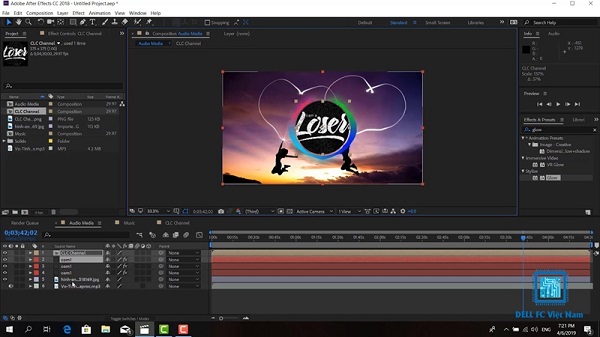
After Effect mang đến những sản phẩm hình ảnh xuất sắc, sống động
After Effect mang đến những sản phẩm hình ảnh xuất sắc, sống động cùng thao tác đơn giản, mượt mà. Với vô vàn hiệu ứng cùng các tính năng tùy chỉnh đặc biệt, chắc hẳn bạn sẽ hoàn toàn hài lòng khi tạo sóng nhạc online từ phần mềm này.
Cách làm sóng nhạc trên điện thoại bằng một số phần mềm khác
Avee Music Player không chỉ là công cụ hỗ trợ nghe nhạc trên điện thoại mà còn được sử dụng để làm sóng nhạc cho video màu sắc và chuyên nghiệp hơn. Để tạo ra một sản phẩm âm nhạc mang dấu ấn cá nhân độc đáo, hãy thực hiện theo chỉ dẫn sau đây:
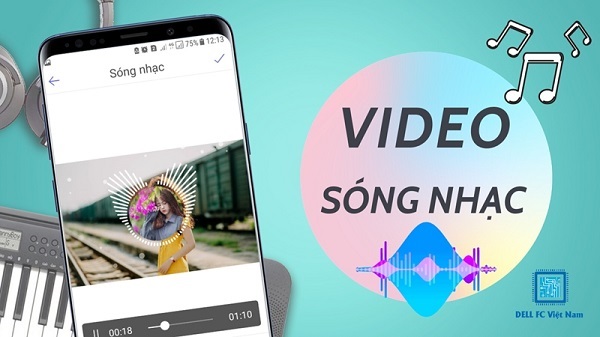
Avee Music Player không chỉ hỗ trợ nghe nhạc mà còn để làm sóng nhạc cho video
- Bước 1: Để sở hữu cho mình một video sóng, trước tiên bạn cần tải và cài đặt phần mềm Avee Music Player về thiết bị theo đường link chính thống.
- Bước 2: Ngay khi đã hoàn thành thao tác trên, chúng ta tiến hành kích hoạt ứng dụng và cấp quyền truy cập cơ bản trên điện thoại nếu muốn sử dụng các tính năng có sẵn.
- Bước 3: Click chọn “I agree” để chấp nhận những điều khoản mà Avee Music Player yêu cầu.
- Bước 4: Lựa chọn những bài hát mà bạn muốn làm sóng nhạc ngay trong danh sách nhạc của thiết bị.
- Bước 5: Click chuột vào biểu tượng 3 dấu gạch ngang tại vị trí góc trái màn hình điện thoại của mình.
- Bước 6: Nhấn mục Visualizer và hệ thống sẽ tự động tạo ra cho bạn một video sóng nhạc từ bài hát đã chọn.
- Bước 7: Bấm vào biểu tượng ô vuông ngay ở góc trên màn hình thiết bị. Sau đó, bạn có thể lựa chọn cho mình một trong những hiệu ứng sóng nhạc yêu thích, bao gồm cả bản mất phí và free.
- Bước 8: Nếu muốn tùy chỉnh về hình ảnh, âm thành chuyên sâu hơn thì hãy click vào biểu tượng chiếc bút và bắt đầu thao tác setting.
- Bước 9: Sau khi quá trình này kết thúc, bạn có thể click vào icon download để thực hiện sao lưu video đã làm sóng nhạc nay.
- Bước 10: Lựa chọn vị trí sao luu, đổi tên và xuất video thông qua nút Export.
- Bước 11: Chờ đợi vài phút cho quá trình sao lưu và sau đó, bạn chỉ cần truy cập nơi đã chọn là sẽ thấy video sóng nhạc vừa tạo.
Lời kết
Thông qua những bước hướng dẫn làm sóng nhạc của Công nghệ AZ trên đây, hy vọng đã giúp bạn tự tạo video độc đáo cho bài hát yêu thích. Hãy chia sẻ điều thú vị đó đến cho bạn bè và người thân để cùng tận hưởng phút giây thăng hoa cùng âm nhạc.
Thường xuyên truy cập website của Công nghệ AZ để không bỏ lỡ bất kỳ bài viết thủ thuật hay ho nào nhé!

 0337 651 676
0337 651 676
 congngheaz@gmail.com
congngheaz@gmail.com
Bài viết liên quan
Top 3 chiếc iPhone dành cho nữ nhỏ gọn và nịnh mắt 2024
Bạn đang tìm kiếm một chiếc iPhone dành cho nữ nhỏ gọn, đẹp...
[HOT] Cách Mod Skin Liên Quân không bị khóa ACC mới nhất 2024
Mod Skin Liên Quân là cách giúp bạn có thể giúp bạn trải...
Tải IDM Full Active Vĩnh Viễn + Portable Mới Nhất 2024
Bạn không biết IDM là gì mà lại có trên máy tính của...
Danh sách Product Key Office 2016 Professional Plus vĩnh viễn 2024
Key Office 2016 Professinal Plus là cách giúp bạn kích hoạt bản quyền...
Share Product Key Office 2019 Professional Plus mới nhất 2024
Key Office 2019 là một đoạn mã gồm các chữ cái và số...
Tải Office 2019 Professional Plus miễn phí mới nhất
Download Microsoft Office 2019 là thủ thuật vô cùng hữu ích, rất dễ thực...